infer使用的浅谈简析
发布于 2016-03-30 05:17:34 | 181 次阅读 | 评论: 0 | 来源: 分享
Infer 静态代码分析工具
Infer 是 Facebook 最新开源的静态程序分析工具,用于在发布移动应用之前对代码进行分析,找出潜在的问题。目前 Facebook 使用该工具来分析 Facebook 的 App,包括 Android 、iOS、Facebook Messenger 和 Instagram 等等。
所有者:facebook
使用场景: 在发布前检测 iOS 和 Android 应用的问题
About Infer
Infer 是一个静态分析工具。Infer 可以分析 Objective-C, Java 或者 C 代码,报告潜在的问题。
任何人都可以使用 Infer 检测应用,这可以将那些严重的 bug 扼杀在发布之前,同时防止应用崩溃和性能低下。

Infer特性
Android 和 Java
Infer 可检查 Android 和 Java 代码中的 NullPointException 和 资源泄露。
iOS
除了以上,Infer 还可发现 iOS 和 C 代码中的内存泄露,内存泄露,内存泄露。
Infer适用范围
包括 Facebook Android 和 iOS 主客户端,Facebook Messenger, Instagram 在内的,以及其他影响亿万用户的手机应用,每次代码变更,都要经过 Infer 的检测。
Infer优点
1:效率高,规模大,几分钟能扫描数千行代码;
2:支持增量及非增量分析(后边会解释)
3:分解分析,整合输出结果。(infer能将代码分解,小范围分析后再将结果整合在一起,兼顾分析的深度和速度)
Infer捕捉的bug类型
C/OC中捕捉的bug类型
1:Resource leak
2:Memory leak
3:Null dereference
4:Premature nil termination argument
只在 OC中捕捉的bug类型
1:Retain cycle
2:Parameter not null checked
3:Ivar not null checked
Infer安装
Infer为Linux和MacOS系统提供了预构建的二进制文件,如果你只是想使用Infer,而不想为该项目贡献代码的话,这些二进制文件足够了.相反,如果你想编译infer,请选择源码安装。此文档以Mac系统,源文件安装为栗子。
环境要求
Python版本:大于等于2.7
第一种:二进制文件安装
从infer release页面获取最新版本infer-osx-vXX.tar.xz (以osx标识),然后执行下面命令来安装Infer.
第二种:源码安装
借助brew安装
1.1安装brew
/usr/bin/ruby -e “$(curl -fsSL https://raw.githubusercontent.com/Homebrew/install/master/install)”
1.2安装infer
brew install infer
安装达到100% 后可通过`infer –version`查看infer版本信息
1.3配置到环境变量
cd 你的代码文件路径//建议放到一个不常改动的位置哦)
echo “export PATH=”$PATH:pwd/infer/infer/bin”" >> ~/.bash_profile &&source ~/.bash_profile
执行完如上操作,如果没报错你就成功啦!
Git克隆+clang
(网速特别慢就不推荐了,因为俩步操作都很耗时)
2.1远程克隆git clone https://github.com/facebook/infer.git
2.2插件安装
注意:如果要分析C和Objective-C,Infer还需要clang以及facebook-clang-plugin插件。 facebook-clang-plugin插件见:facebook-clang-plugin如果只想分析Java/Android代码,那么无需以上的依赖库
Infer 的使用
facebook/infer demo
目前infer支持的编译器有如下几种:
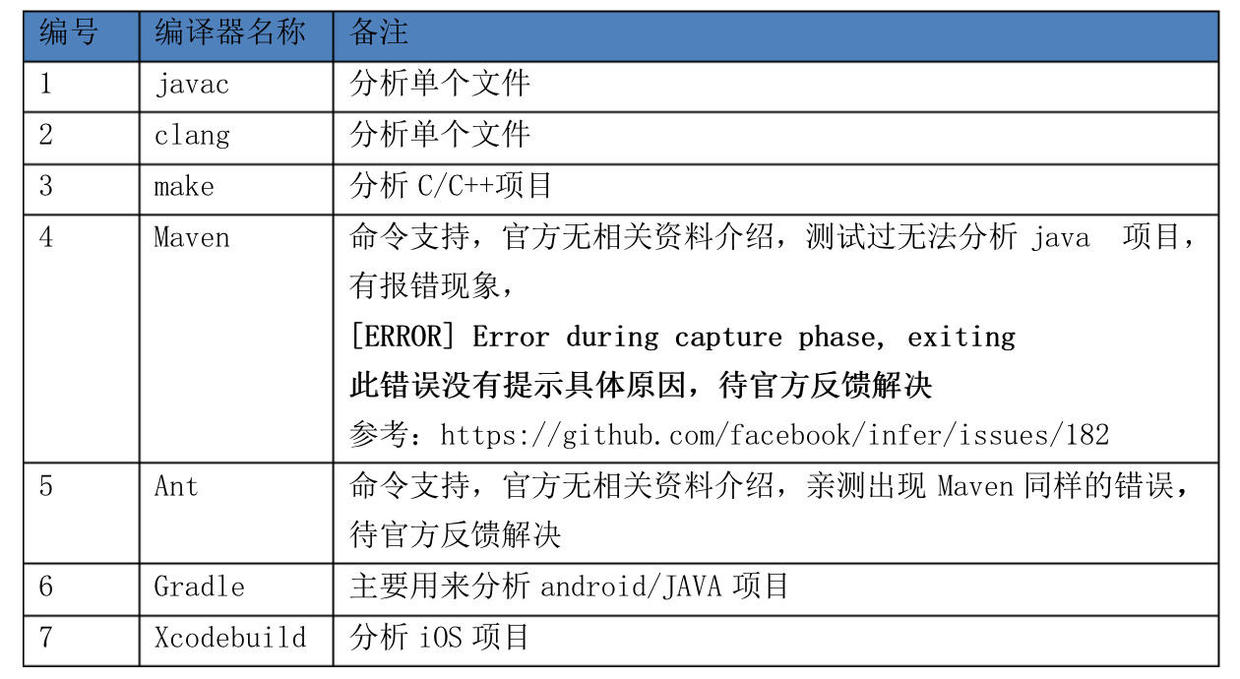
在github上下载demo,demo下examples目录里,你会发现有android项目、C语言文件、java类、oc类、iOS项目,没错啦,infer完全支持以上几种类型的BUG分析。这里我们用ios_hello项目来做栗子:
首先用cd命令进入ios_hello目录,然后运行以下命令进行编译
infer — xcodebuild -target HelloWorldApp -configuration Debug -sdk iphonesimulator
注意: 其中HelloWorldApp是你的项目名称
编译结果
1: 在项目所在目录下多出build和infer-out文件夹

build文件夹:捕获阶段: Infer 捕获编译命令(上面介绍的编译器命令),将文件翻译成 Infer 内部的中间语言。运行环境和设备信息也有所体现。
infer-out文件夹:分析阶段产生的文件,Infer将分析bugs结果输出到不同格式文件中,如csv、txt、json 方便对分析结果进行加工分析。
2: 运行后在终端会看到大量日志信息(同infer-out文件,可以以多种形式查看log信息)
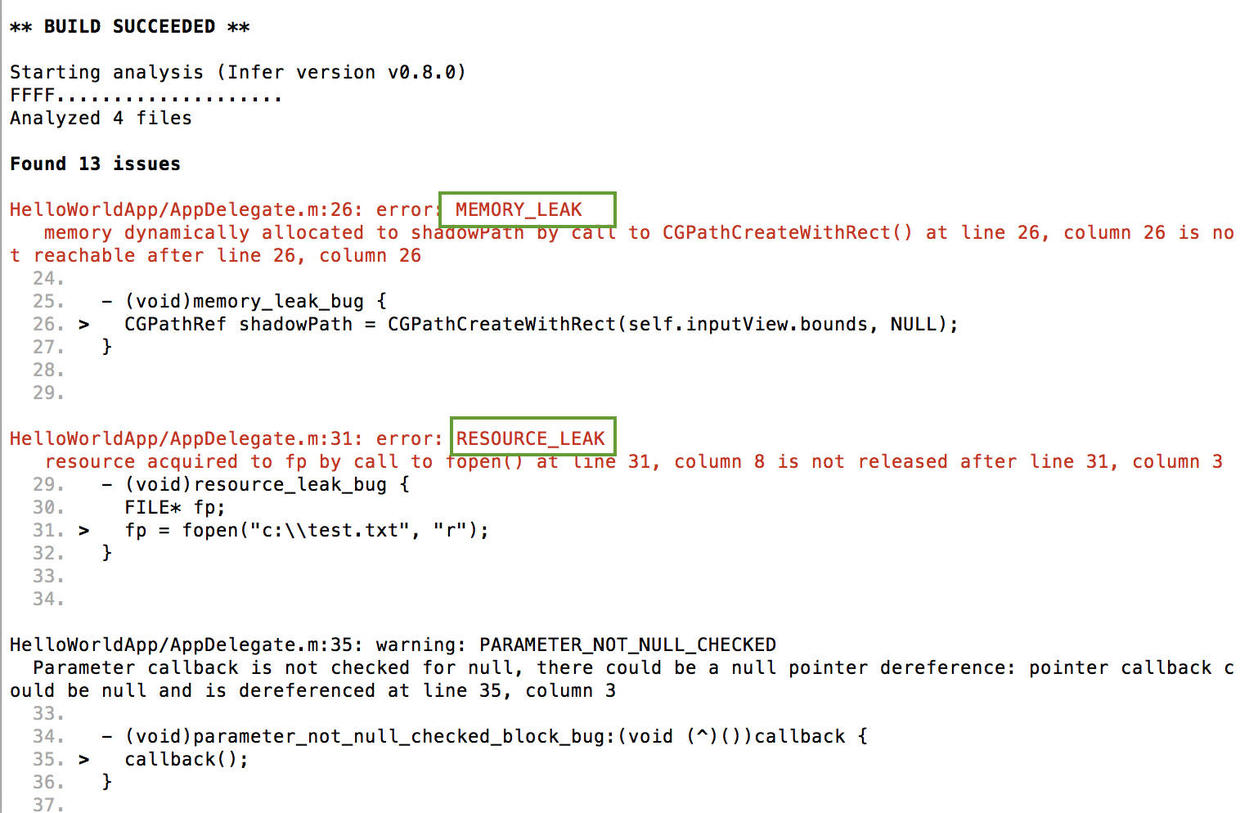
cc
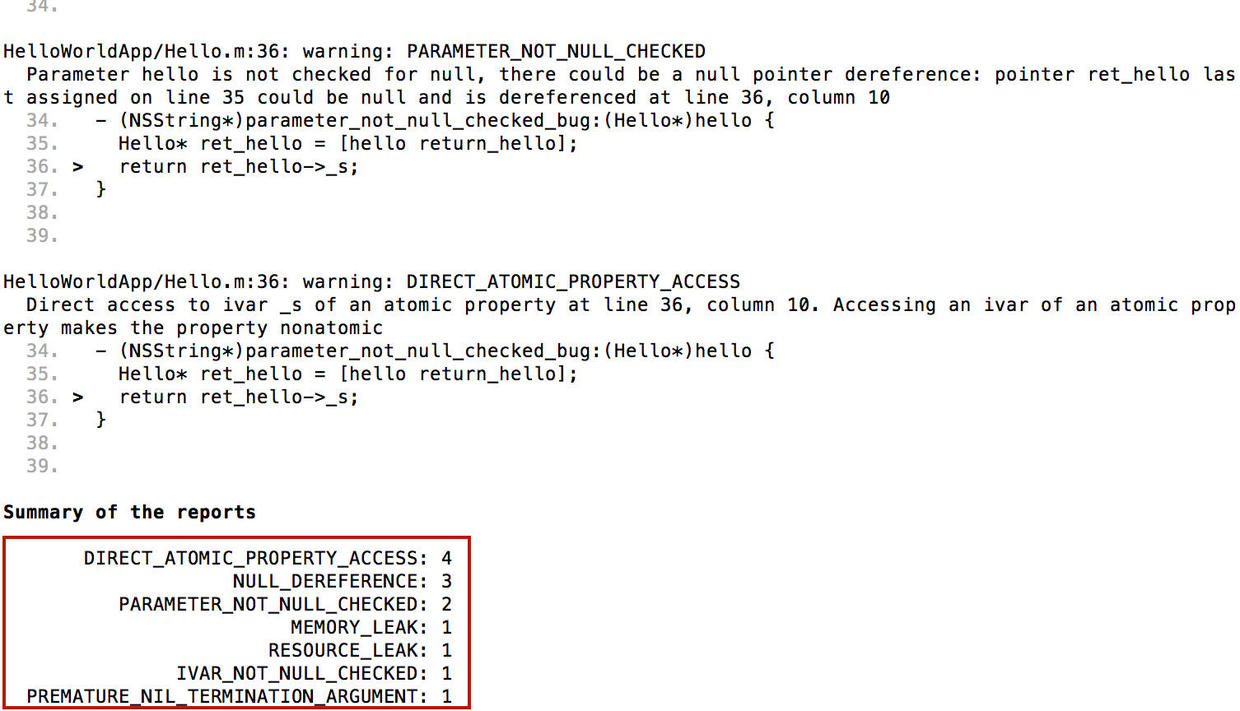
注意事项总结
1:在俩次执行编译命令的过程中,发现在没有对代码做任何更改的时候,报出BUILD SUCCEEDED的提示:我懵了!

根据提示可以看到,此次build并没有分析任何文件。原因就是上面所提到的增量分析。
增量模式和非增量模式
在第一次运行的时候,两种模式是一样的,都会对工程的所有文件进行编译检查,产生检查结果:
增量模式:当已经产生分析结果后(build和infer-out文件夹),再执行编译命令,即为增量模式。如有代码没有改动,则此次不会有编译结果产生,如果代码有新的改动,此次只产生新的编译结果。这种以增量为基准的原则叫做增量模式。
非增量模式:在删除了俩个文件夹的情况下,运行文件,会输出所有的编译信息,即此时处于非增量模式。
增量模式和非增量模式的转化
1:简单粗暴的做法是删除文件夹,即增量->非增量
2:科学的做法是这样的:xcodebuild -target HelloWorldApp -configuration Debug -sdk iphonesimulator clean,以保证增量->非增量状态
but…项目中我们更常用到的方式是修改单个文件,然后检测。 比如我检测出了这样的问题:

然后我去代码修正了这个问题:

执行:
xcodebuild -target HelloWorldApp -configuration Debug -sdk iphonesimulator clean
然后看终端,问题就修复了。
2:如果编译过程出现‘AttributeError: ‘NoneType’ object has no attribute ‘encode’’
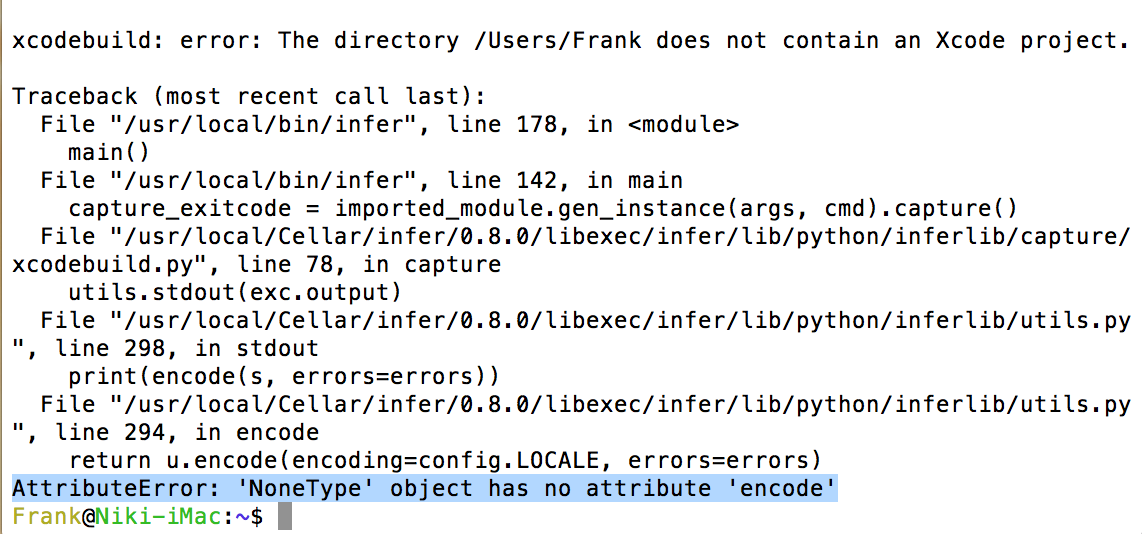
解决办法:1,pwd查看你当前目录,应该在工程所在目录下,而不是图上用户目录。
2,猴塞雷,请关注你的额代码,可能有错误。